怎么把手机里的照片通过电脑导入u盘,在当今社会,手机已经成为我们生活中不可或缺的一部分,我们经常使用手机拍摄照片,记录下美好的瞬间。手机的存储空间有限,为了释放空间或备份重要的照片,我们需要将手机中的照片导入到其他设备中。其中一种常见的方式是通过电脑将照片导入U盘。下面将介绍如何将手机中的照片传输到U盘,让我们一起来了解一下吧!
怎样将手机拍的照片传到U盘
具体步骤:
1.首先我们要有一个优盘和一根OTA数据线。


2.使用OTA数据线将U盘连接到到手机上

3.直接连接到手机上是不显示的,这时候要操作手机上的OTA功能。
4.点击设置按钮,进入设置界面,找到其它设置,点击。
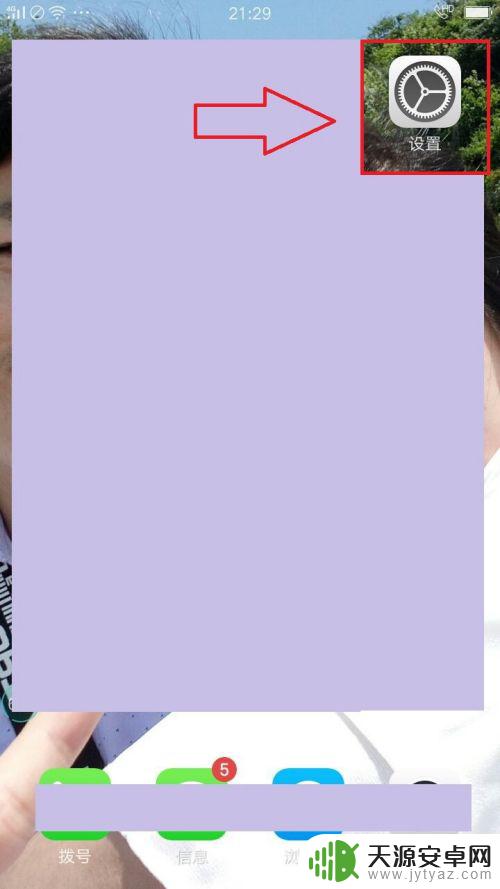
5.在其它设置界面里找到OTA功能,点开即可。
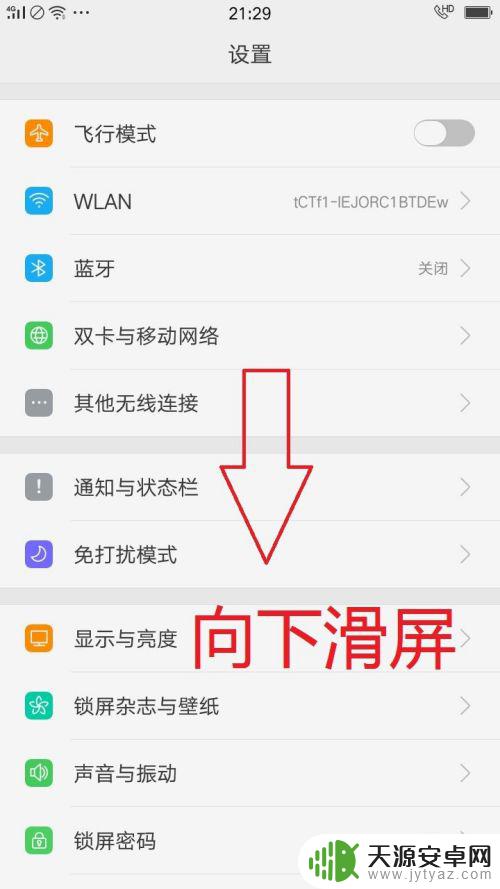
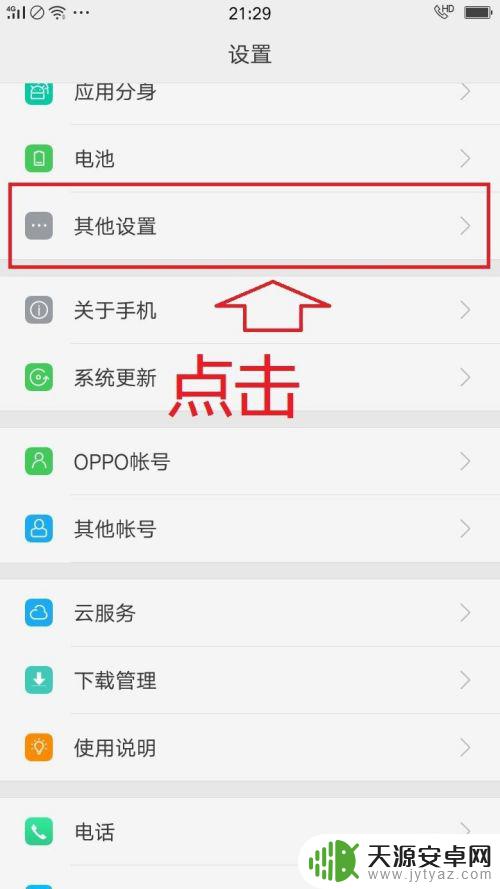
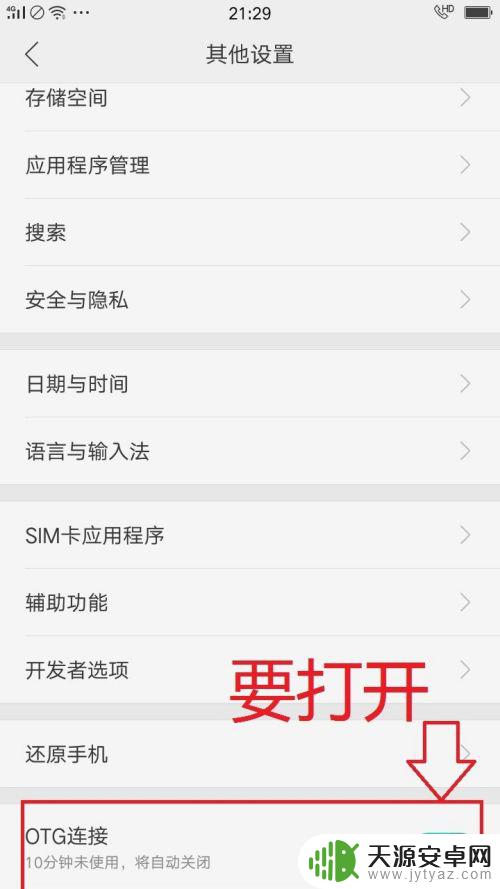
6.这时候在回到手机的文件管理,点击所有文件,就可以看到手机存储和USB存储了。
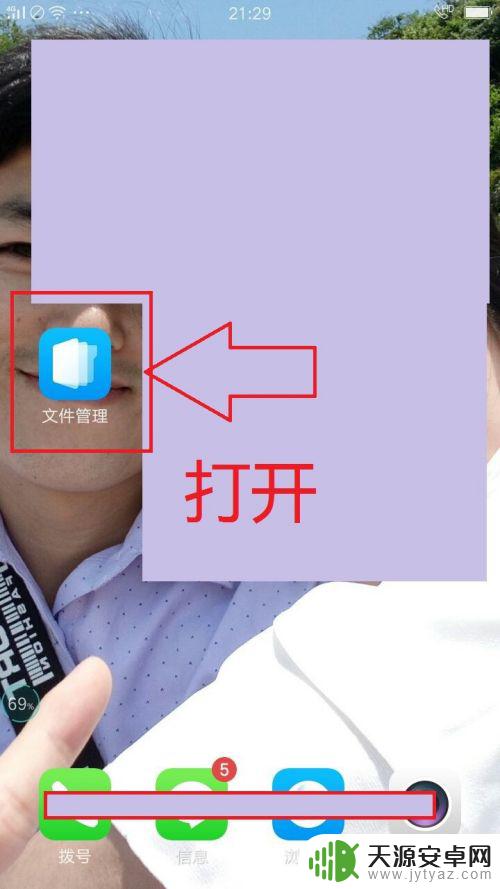
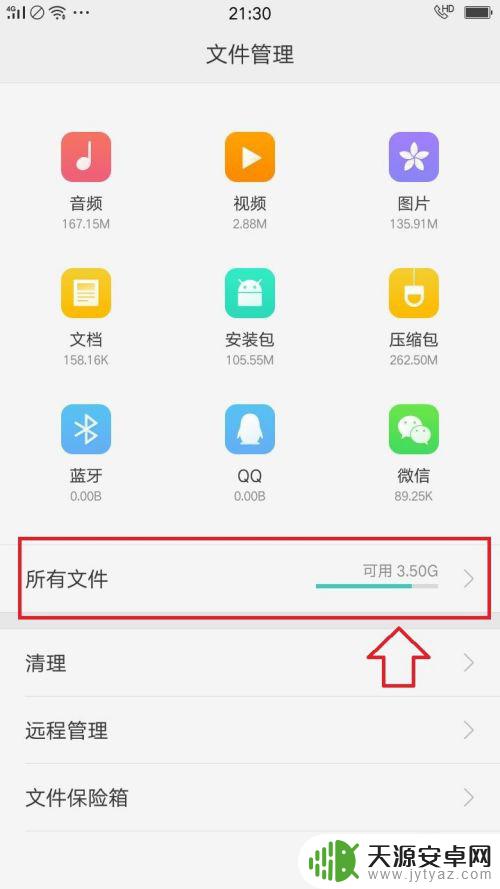
7.这个时候我们打开手机存储,找到自己要保存到U盘的照片。选中,但后点击“剪切”在选择要保存的位置。
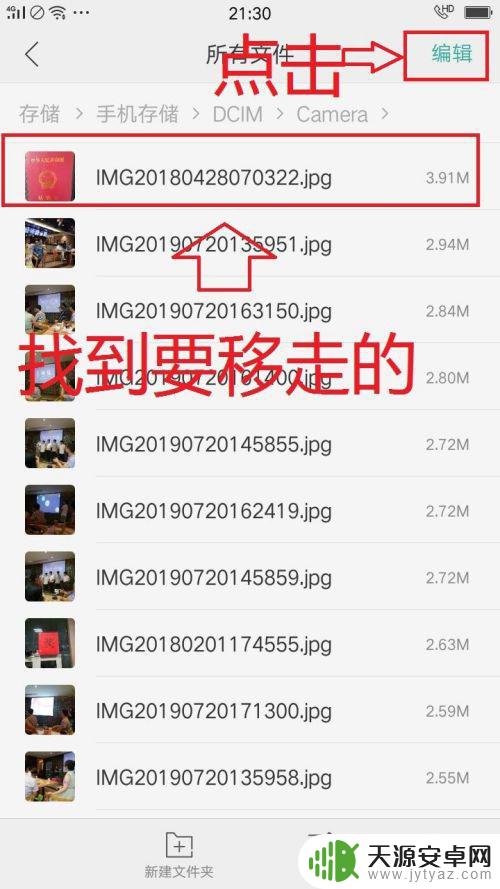
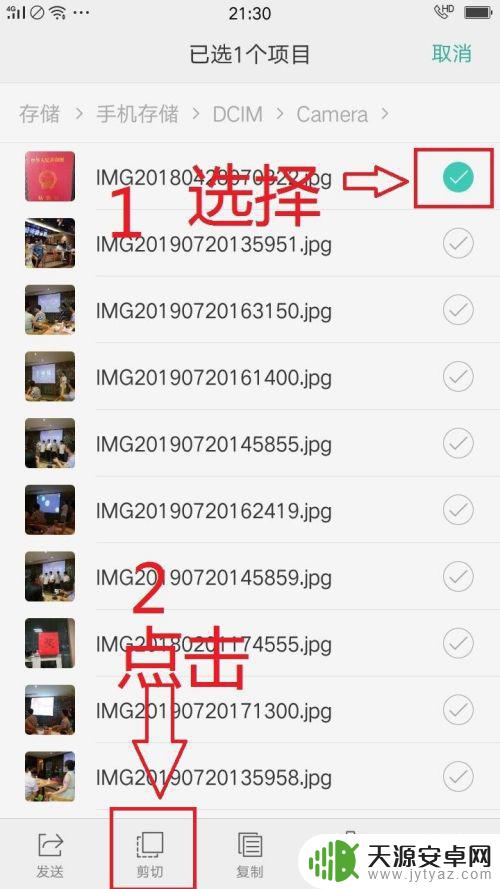
8.选好位置后,点击下方的粘贴,就把照片移到了U盘上了。文件转移也是如此。
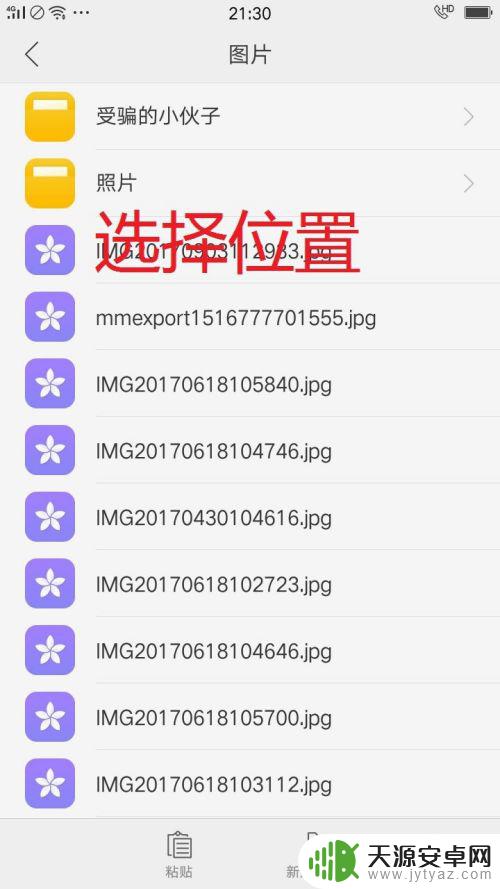
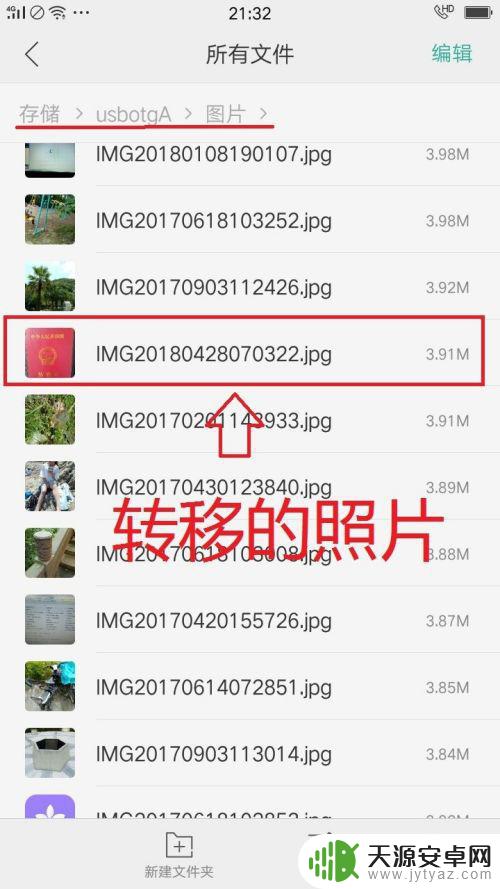
以上就是如何将手机里的照片通过电脑导入U盘的全部方法,如果你碰到了同样的问题,可以参考小编的方法来处理,希望这对你有所帮助。









